ERR_SSL_PROTOCOL_ERROR in WordPress: come risolverlo per sempre
Pubblicato: 2021-12-02Agli albori del Web, la sicurezza non era una preoccupazione primaria. Tuttavia, poiché più informazioni circolano su Internet, è necessaria la sicurezza personale e informatica. Tuttavia, i protocolli che abbiamo in atto per aiutare a volte vacilleranno. Ciò potrebbe produrre ERR_SSL_PROTOCOL_ERROR nel tuo browser.
Per leggere tra le righe, un endpoint non può verificare che una connessione sia sicura quando dovrebbe esserlo. In quanto tale, vedrai l'errore. Questo potrebbe essere un problema con il tuo browser o il server web, anche se ti consigliamo di fare un po' di lavoro investigativo per trovare la causa.
In questo post, esamineremo ERR_SSL_PROTOCOL_ERROR e scopriremo come risolverlo. Prima di questo, parliamo in primo luogo di ciò che causa l'errore e di un contesto sulle connessioni sicure.
Una guida alle connessioni sicure al sito web
Per chi non lo sapesse, gran parte di Internet funziona su connessioni sicure. Esistono protocolli in atto per garantire che i dati in esecuzione tra il client (ad es. il computer) e il server (ad es. il server Web) siano al sicuro da intenzioni dannose.
Sentirai spesso parlare di connessioni HTTPS (HyperText Transfer Protocol Secure), e questo è lo standard tipico per il web. Sebbene Secure Sockets Layers (SSL) sia il termine più comune per il protocollo sicuro all'interno di HTTPS, è una tecnologia deprezzata. Invece, Transport Layer Security (TLS) è lo standard, anche se vedrai spesso un riferimento intercambiabile a SSL.
In senso generale, questi protocolli si combinano per crittografare i dati a un'estremità, proteggerli da intenzioni dannose in tutta la pipeline e "sbloccarli" all'altra estremità. Saprai se un sito utilizza HTTPS, perché il nome di dominio lo indicherà in modo esplicito. Inoltre, quasi tutti i browser visualizzeranno l'icona di un "lucchetto" come notifica visiva:
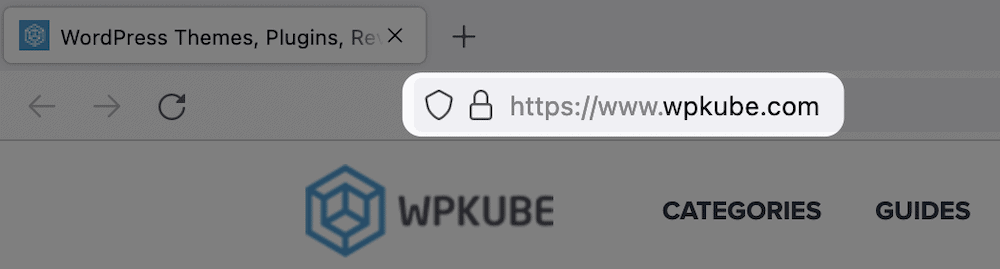
Per abilitare HTTPS (e quindi una connessione sicura), devi avere un certificato installato sul tuo sito. Nella prossima sezione, esamineremo come ciò influisce sull'accesso al tuo sito.
Che cos'è ERR_SSL_PROTOCOL_ERROR in WordPress
Mentre lo chiamiamo ERR_SSL_PROTOCOL_ERROR , i browser utilizzeranno nomi diversi. Ad esempio, i browser basati su Chromium (come Chrome stesso e Brave) visualizzeranno l'errore come indicato, ma Firefox mostra una versione diversa dell'errore:
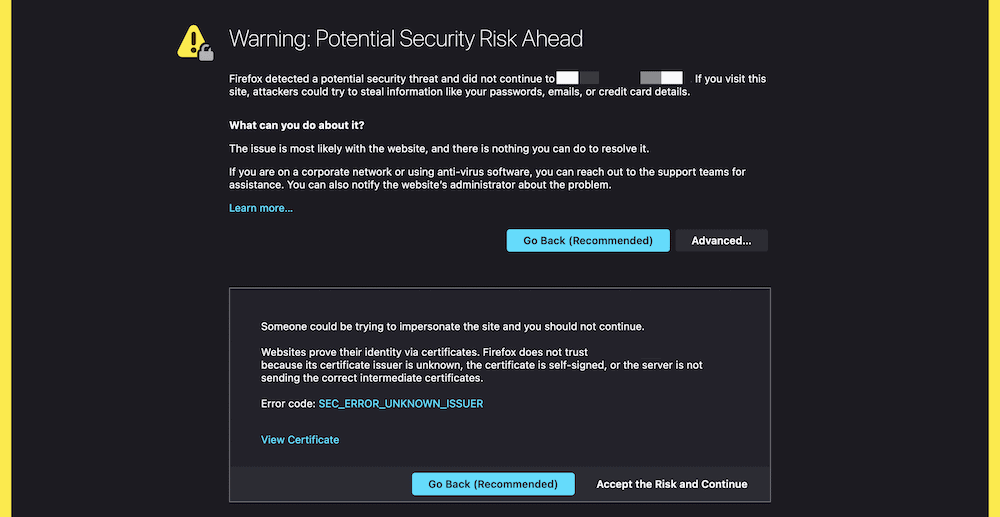
Avrai anche molte informazioni sullo schermo per aiutarti a diagnosticare il problema (a differenza di altri browser).
In generale, l'errore si riferisce al fatto che un server o un computer lato client non è in grado di verificare la sicurezza del sito Web utilizzando il certificato SSL. Entrambe le estremità della connessione possono causare l'errore, anche se come utente finale c'è poco da fare se il problema risiede nel sito.
Per riassumere, ERR_SSL_PROTOCOL_ERROR non è un problema con un sito Web WordPress in sé , ma con i protocolli che ne determinano la sicurezza. Anche così, ci sono passaggi che puoi intraprendere per risolverlo.
Come risolvere ERR_SSL_PROTOCOL_ERROR in WordPress (6 metodi)
ERR_SSL_PROTOCOL_ERROR è unico in quanto non devi scavare nelle impostazioni del tuo sito o nei file principali per risolverlo. Ci avvicineremo a questa correzione come utente finale, per ragioni che il nostro primo metodo spiegherà.
Per ora, riassumiamo i metodi su cui ci concentreremo:
- Contatta il sito per informarli che c'è un errore.
- Controlla il tuo certificato SSL e le impostazioni.
- Controlla le impostazioni di ora e data del tuo sistema.
- Aggiorna il tuo sistema operativo (OS) e browser.
- Cancella i cookie e la cache del browser.
- Disabilita le estensioni del browser.
I primi due metodi copriranno una situazione in cui il server (cioè il sito) è la causa dell'errore. Da lì, entreremo nelle cose che un utente finale può fare per risolvere ERR_SSL_PROTOCOL_ERROR .
1. Contatta il sito per farglielo sapere
Se sei un utente finale che incontra ERR_SSL_PROTOCOL_ERROR , può essere frustrante, poiché vedi alcuni errori "a livello di server" sul front-end, che erode l'esperienza utente (UX).
Tuttavia, se accedi a un sito e vedi l'errore, c'è solo una cosa che puoi fare in questa situazione: contattare il sito in questione. Naturalmente, potresti non essere in grado di farlo senza accedere al sito, ma dovrebbero esserci altri canali da esplorare.
Ad esempio, il sito avrà probabilmente canali di social media. Se i Messaggi Diretti (DM) sono aperti, ancora meglio. Tutto ciò che serve è un messaggio veloce e uno screenshot se puoi per farglielo sapere.
Potresti anche voler cercare il dominio nel database WHOIS:
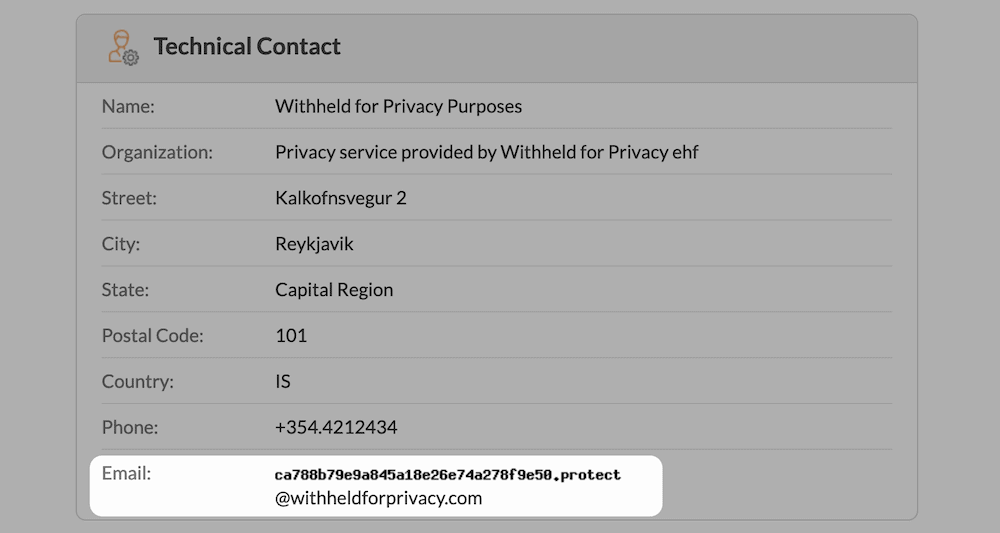
Questo farà apparire un certo livello di informazioni di contatto per il dominio. Ad esempio, c'è spesso un "contatto tecnico" e questo è l'indirizzo email perfetto da utilizzare. Molto spesso, noterai che il dominio avrà la protezione della privacy e, in quanto tale, l'e-mail non avrà un aspetto tipico. La buona notizia è che puoi ancora lasciare un messaggio al sito tramite questo indirizzo: verrà inoltrato a loro dopo il filtro.
Dopo aver inviato un messaggio o un'e-mail, il tuo lavoro di notifica al sito come utente finale è completo. Tuttavia, avrai ancora dei controlli da effettuare e di questi ne parleremo tra pochi minuti.
2. Controlla il tuo certificato SSL e le impostazioni
Se sei il proprietario di un sito che si scontra con ERR_SSL_PROTOCOL_ERROR , devi lavorare velocemente. Ancora di più se un utente ti avvisa del problema. Molto spesso, il problema riguarda il tuo certificato stesso. Pertanto, ti consigliamo di indagare in alcune aree:
- La tua cache SSL, se possibile.
- Cache del browser.
- La tua verifica del certificato SSL.
Vedremo come svuotare le cache in una sezione successiva. Tuttavia, vorrai capire se c'è un problema fondamentale con il tuo certificato SSL.
È raro che l'errore si presenti senza alcuna modifica, quindi valuta se hai eseguito un aggiornamento delle impostazioni SSL del tuo sito negli ultimi giorni. In tal caso, questo è il tuo primo porto di scalo e dovresti ripristinare tali modifiche, se possibile, per vedere se questo risolve l'errore.
La verifica del certificato SSL assume una forma diversa a seconda dell'autorità e del provider di hosting scelti. Pertanto, non possiamo fornire i passaggi esatti per verificare il tuo certificato SSL. Ecco cosa fare in senso lato:
- Ti consigliamo di accedere alle informazioni sul certificato, tramite la dashboard di hosting o l'autorità di certificazione.
- Verifica che ci sia una menzione esplicita della verifica: potrebbe essere un segno di spunta verde, una dicitura esatta o qualcos'altro.
- Risolvi il problema se il tuo certificato SSL non è verificato. In alternativa, puoi eliminare o rinnovare il certificato per aggiornare le impostazioni.
Se ancora non riesci a risolvere ERR_SSL_PROTOCOL_ERROR , ti consigliamo di contattare il tuo host per un consiglio. Un host WordPress gestito offrirà più valore in situazioni come questa.

3. Controlla le impostazioni di ora e data del tuo sistema
Un certificato SSL ha una data di scadenza fissa. Uno dei controlli di verifica consiste nel confrontare i "time stamp" tra lato client e lato server. Se c'è un problema, vedrai un errore.
Pertanto, ti consigliamo di controllare le impostazioni del sistema locale, in particolare l'ora e la data. Una connessione sicura presuppone sempre che la data e l'ora locali siano corrette. In caso contrario, influirà sull'autenticazione.
Per farlo su Mac, vai al pannello Preferenze di Sistema> Data e ora :
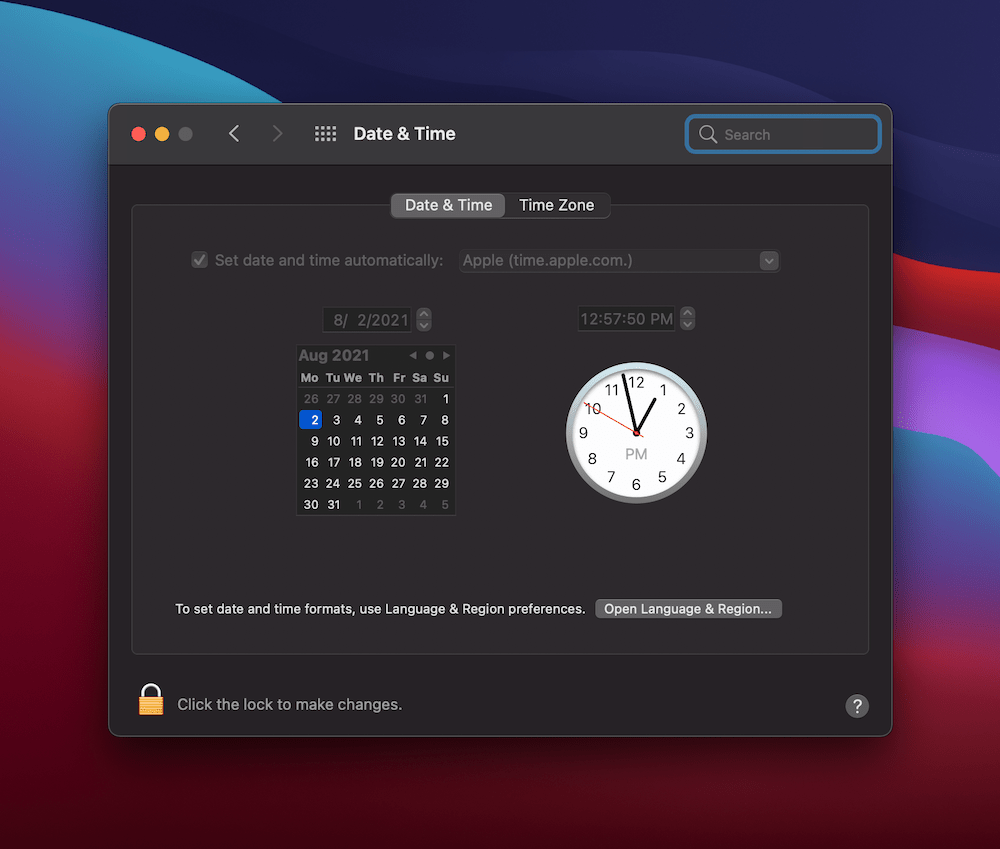
Per le macchine Windows, ti consigliamo di aprire le Impostazioni dalla barra di ricerca di Windows, quindi aprire le impostazioni di data e ora:
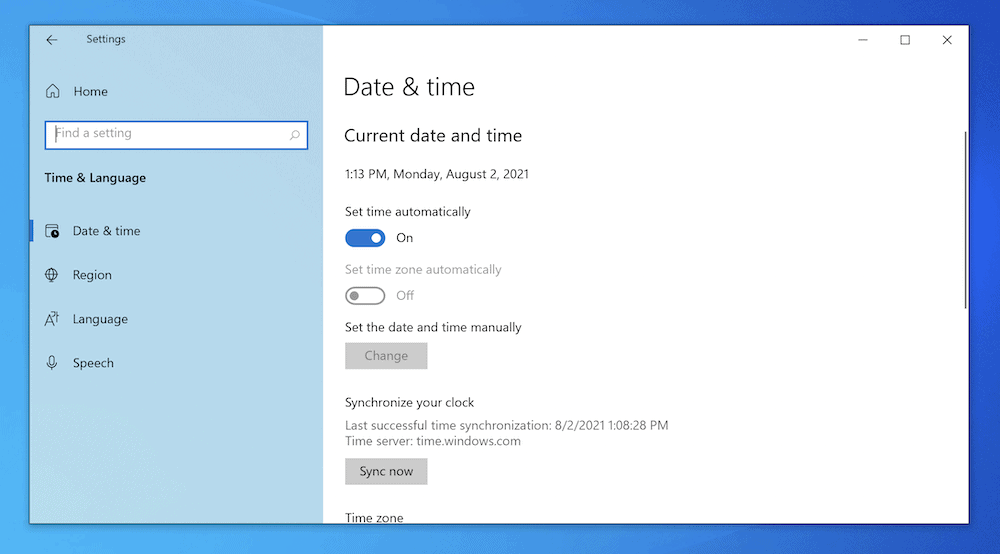
Da qui, modifica l'ora e la data, quindi salva le modifiche. Nella maggior parte delle situazioni, questo avrà un'impostazione automatica. In quanto tale, è più un controllo che tutto sia corretto. Tuttavia, è un'area che non puoi ignorare, poiché potrebbe potenzialmente essere causa di ERR_SSL_PROTOCOL_ERROR .
4. Aggiorna il tuo sistema operativo (OS) e browser
Un classico passaggio per risolvere qualsiasi problema con il computer è spegnerlo e riaccenderlo. Puoi estenderlo aggiornando il tuo sistema operativo e browser, poiché potrebbero esserci correzioni specifiche per ERR_SSL_PROTOCOL_ERROR .
Naturalmente, ogni sistema operativo e browser ha un modo diverso per eseguire gli aggiornamenti. Ad esempio, gli utenti macOS possono accedere alla schermata Apple > Informazioni su questo Mac dalla barra degli strumenti in alto, quindi scegliere Aggiornamento software... :
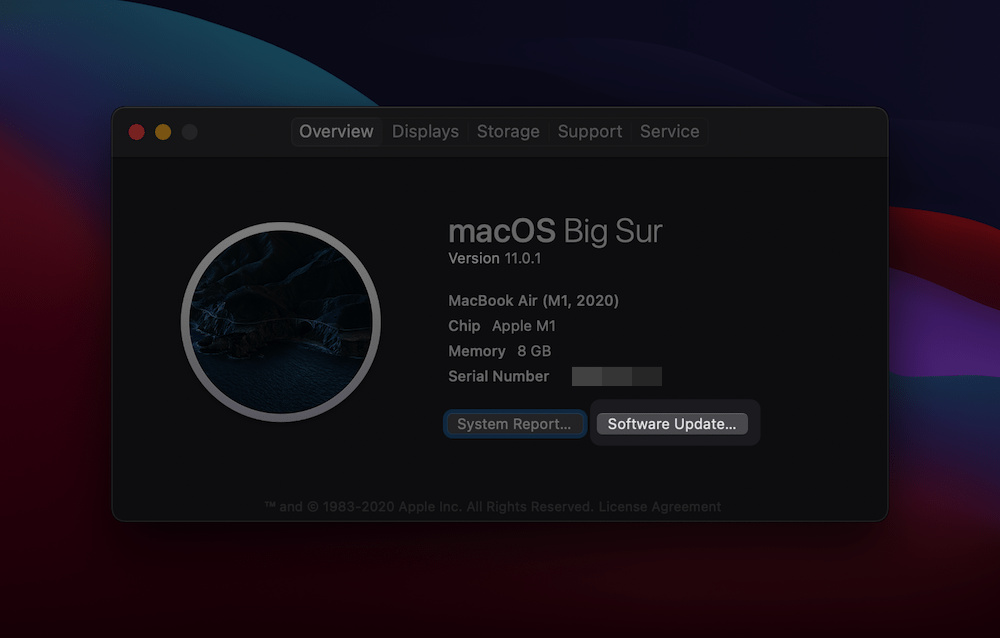
Gli utenti Windows possono andare su Impostazioni> Windows Update , quindi controllare dove c'è qualcosa disponibile:
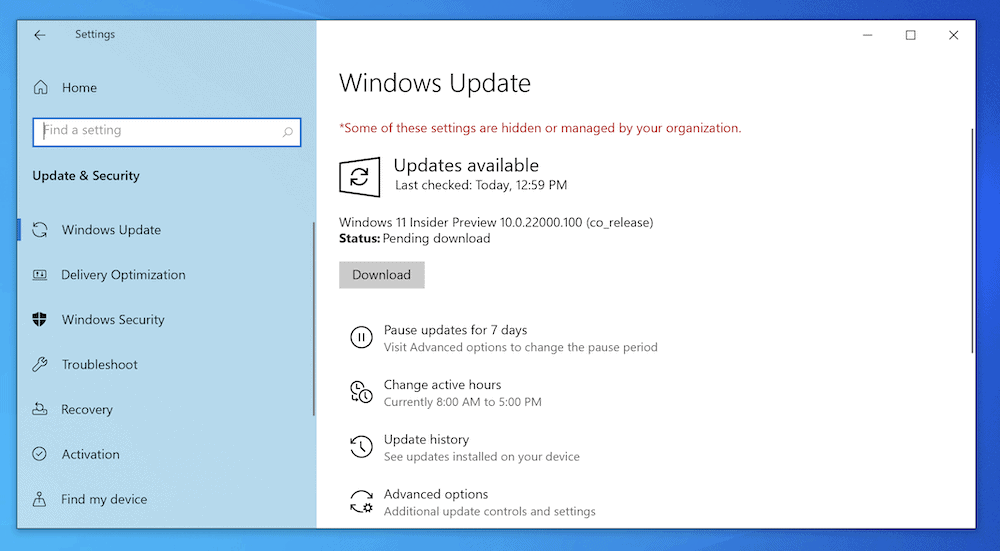
Per quanto riguarda il tuo browser, ci sarà spesso un'impostazione nella schermata delle tue preferenze. Ad esempio, Firefox include l'opzione nella schermata Preferenze > Generali > Aggiornamenti Firefox :
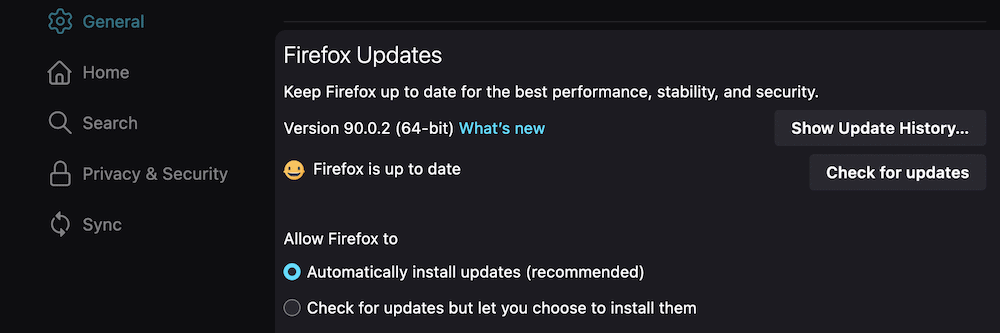
Indipendentemente da ciò, dopo aver aggiornato sia il browser che il sistema operativo scelti, puoi eseguire nuovamente il test per ERR_SSL_PROTOCOL_ERROR . Se è ancora lì, puoi provare altre strade.
5. Cancella i cookie e la cache del browser
Svuotare la cache del browser (insieme a tutti i cookie) è una tecnica consolidata per far funzionare di nuovo un browser difettoso. Questo perché questi file memorizzano informazioni sul tuo browser e sui siti che visiti. Se le informazioni all'interno sono precedenti alla versione corrente del sito, potresti ricevere un errore.
Pertanto, ti consigliamo anche di cancellare sia i cookie che la cache per vedere se ciò interrompe ERR_SSL_PROTOCOL_ERROR .
Questo post sarebbe enorme se elencassimo tutti i processi per svuotare la cache del browser. Tuttavia, c'è un'ampia serie di passaggi per ogni browser:
- Accedi alle tue Preferenze o Impostazioni .
- Trova la sezione Privacy .
- Individua l'opzione all'interno per cancellare il cookie e la cache.
La maggior parte dei browser lo rende una proposta semplice, quindi dovresti essere in grado di trovare l'opzione che ti serve. Ecco una grande risorsa di DesignBombs su Come cancellare la cache del browser in tutti i principali browser.
6. Disabilita le estensioni del browser
Proprio come WordPress ha plug-in, i browser possono anche offrire estensioni o componenti aggiuntivi per migliorare l'esperienza. In alcuni casi, può esserci un conflitto tra uno o più di questi e le altre impostazioni di sistema.
Scoprirai che le estensioni di sicurezza (e le app sul tuo sistema, del resto) sono una delle principali cause di errori, a causa della natura intrinseca del loro funzionamento. Naturalmente, il compito di questi è bloccare le connessioni che sembrano un rischio per la sicurezza, quindi potrebbe esserci un "falso positivo" di cui non sei a conoscenza.
Anche in questo caso, i browser avranno modi diversi di lavorare con le estensioni. Ad esempio, Firefox ha una pagina dei componenti aggiuntivi e dei temi all'interno del suo menu:
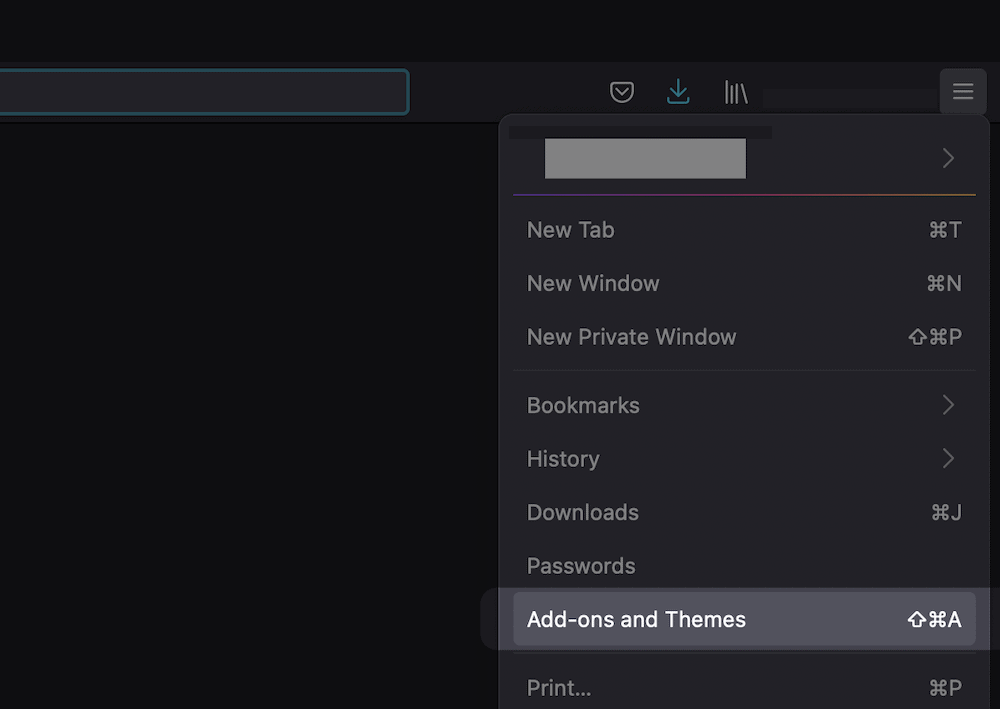
Nel frattempo, Safari mette le sue estensioni nella schermata Preferenze> Estensioni :
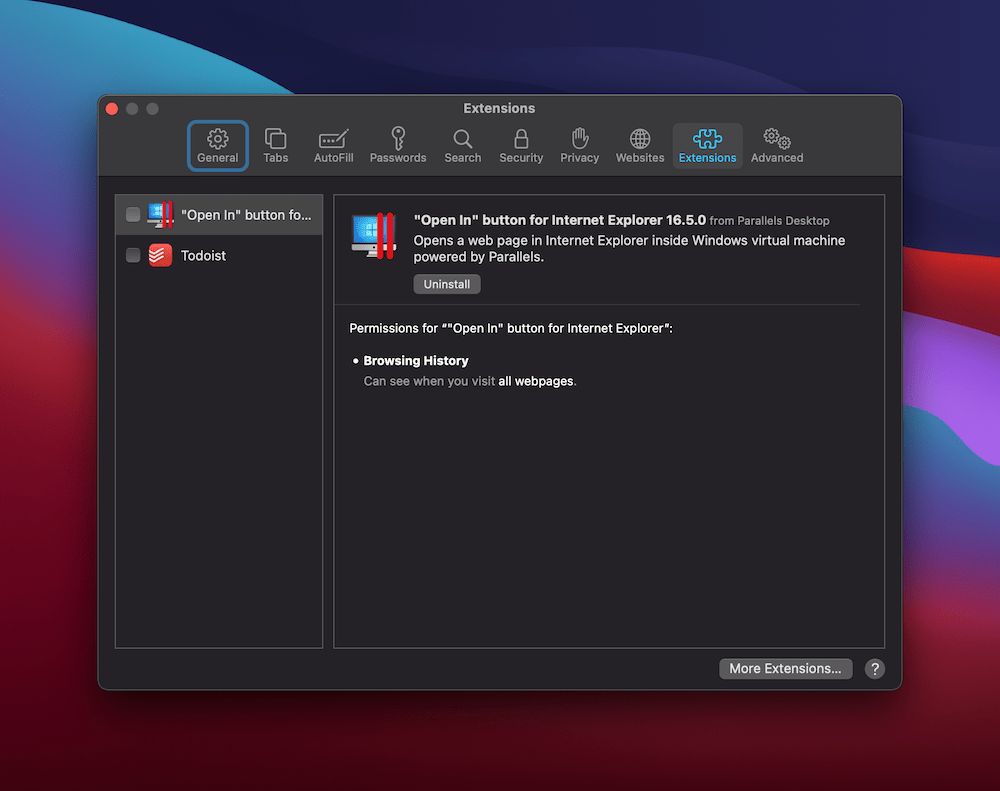
Indipendentemente da ciò, una volta trovata la schermata giusta, disabilita tutte le estensioni e verifica l'errore. Se è ancora presente, puoi riattivare tutto. Tuttavia, se scompare, abilita ciascuna delle estensioni una alla volta fino a quando l'errore non si ripresenta.
Una volta trovata l'estensione canaglia, potresti voler contattare lo sviluppatore per una soluzione. Inoltre, ti consigliamo di cercare un'alternativa se l'estensione è vitale per il tuo flusso di lavoro.
Avvolgendo
Se navighi sul Web, devi essere sicuro e protetto mentre lo fai. I siti Web utilizzano un insieme complesso di protocolli, combinati insieme per aiutare a mantenere le tue informazioni fuori dalle mani di utenti malintenzionati. In alcuni casi, la convalida tra browser e server può non riuscire e mostrare ERR_SSL_PROTOCOL_ERROR .
Questo post ha esaminato come risolvere l'errore, in una serie di passaggi. Tuttavia, la maggior parte di questi si riferisce a ciò che puoi testare come utente finale. Ciò è dovuto al fatto che i problemi lato server sono dovuti a impostazioni del certificato SSL errate. Tuttavia, è una buona idea controllare anche le cose da parte tua, poiché potrebbe esserci un problema di cui non sei a conoscenza.
Hai riscontrato ERR_SSL_PROTOCOL_ERROR come proprietario del sito o come utente finale? Condividi la tua esperienza con noi nella sezione commenti qui sotto!
